Το σύστημα αρχείων ZFS είναι απίστευτα δημοφιλές. Ως αποτέλεσμα, πολλοί στην επιχείρηση ορκίζονται από αυτό και το χρησιμοποιούν για να στεγάσουν τρισεκατομμύρια bytes δεδομένων. Παρά τη δημοτικότητά του, οι χρήστες του Linux δεν θα μπορέσουν να το απολαύσουν από το κουτί. Αντ 'αυτού, όσοι θέλουν να το ελέγξουν και να το χρησιμοποιήσουν ως το πρωτεύον σύστημα αρχείων αποθήκευσης θα πρέπει να το εγκαταστήσουν.
Η εγκατάσταση του ZFS είναι λίγο διαφορετική από την άλλητα συστήματα αρχείων και, ανάλογα με το τι χρησιμοποιείτε, μπορεί να απαιτούν λίγη τεχνογνωσία. Εάν είστε νέοι σε αυτό το σύστημα αρχείων, είναι καλύτερο να μεταβείτε στη διαδρομή του Ubuntu. Από το Ubuntu 16.04, η Canonical καθιστά πολύ εύκολη τη μετάβαση στο ZFS. Καλύτερα, το Ubuntu είναι μακράν η ασφαλέστερη εφαρμογή του ZFS σε Linux, με την απλή εγκατάστασή του και τη διαδικασία κατασκευής που είναι γνωστό ότι είναι πολύ αξιόπιστη (ενώ άλλες διανομές Linux έχουν υψηλό κίνδυνο να σπάσουν το ZFS).
Για να εγκαταστήσετε το σύστημα αρχείων ZFS, ανατρέξτε στον οδηγό μας σε βάθος. Ακολουθήστε τις οδηγίες και μάθετε πώς να το λειτουργήσετε πριν συνεχίσετε με αυτό το σεμινάριο.
Σημείωση: Παρόλο που είναι δυνατό να χρησιμοποιήσετε το ZFS για έναν σκληρό δίσκο, δεν είναι καλή ιδέα και πιθανότατα θα χάσετε όλες τις δυνατότητες που κάνουν αυτό το σύστημα αρχείων μεγάλο. Το σημείο του συστήματος αρχείων είναι να δημιουργήσει απολύσεις, με την τάνυση δεδομένων σε πολλαπλούς σκληρούς δίσκους. Πριν συνεχίσετε, βεβαιωθείτε ότι έχετε περισσότερους από 1 σκληρό δίσκο για το ZFS.
Ρύθμιση του ZFS
Το σύστημα αρχείων ZFS λειτουργεί με τη συγκέντρωση πολλώνδιαφορετικούς σκληρούς δίσκους μαζί για να δημιουργήσετε ένα μεγάλο κέντρο αποθήκευσης. Αυτό ακούγεται υπερβολικά περίπλοκο και είναι. Ωστόσο, το αποτέλεσμα είναι ανώτερη αποθήκευση με περισσότερο χώρο.
Η δημιουργία ενός νέου συστήματος αρχείων ZFS είναι λίγο πιο περίπλοκο από το άνοιγμα του επεξεργαστή διαμερισμάτων Gparted. Αντ 'αυτού, θα πρέπει να αλληλεπιδράσετε με αυτό σε επίπεδο γραμμής εντολών. Σε ένα παράθυρο τερματικού, εκτελέστε το lsblk εντολή. Η εκτέλεση της εντολής "Block List" θα εκτυπώσει όλες τις μονάδες αποθήκευσης στον υπολογιστή σας Linux.
Πηγαίνετε κατευθείαν και αποφασίστε ποιοι σκληροί δίσκοι θα χρησιμοποιηθούν για την Z-pool σας και θυμηθείτε τα ονόματα. Σε αυτό το σεμινάριο, οι τρεις μας δίσκοι στην πισίνα ZFS είναι / dev / sdb, / dev / sdc, και / dev / sdd.
Στη συνέχεια, θα πρέπει να μηδενίσετε εντελώς τους σκληρούς δίσκους που έχουν επιλεγεί για την Z-pool, ώστε να μην έχουν πλέον δεδομένα σχετικά με αυτό. Χρησιμοποιώντας το dd εντολή, αντικαταστήστε κάθε μονάδα δίσκου. Αυτό θα διαρκέσει λίγο.
Σημείωση: αλλάξτε / dev / sdX με την ταυτότητα μονάδας δίσκου που βρέθηκε με το lsblk εντολή (sdb, και τα λοιπά.)
sudo dd if=/dev/zero of=/dev/sdX bs=8M
Πότε dd τελειώνει, εκτελέστε το fdisk εντολή. Η εκτέλεση του fdisk θα δείξει πολλές πληροφορίες σχετικά με τους σκληρούς δίσκους, συμπεριλαμβανομένων των πληροφοριών του συστήματος αρχείων για κάθε ένα. Ελέγξτε την ανάγνωση και βεβαιωθείτε ότι καμία από τις μονάδες που έχετε διαγράψει δεν έχει σύστημα αρχείων. Αυτό το βήμα είναι κρίσιμο, καθώς το ZFS δεν χρησιμοποιεί την παραδοσιακή διάταξη διαμέρισης.
sudo fdisk -l
Αν το fdisk η ανάγνωση δείχνει καλή, είναι ασφαλές να δημιουργήσετε μια νέα Z-pool ZFS. Για μια βασική ρύθμιση Z-pool, κάντε τα εξής:

sudo zpool create -f newzpool /dev/sdb dev/sdc /dev/sdd
Μια βασική ρύθμιση θα πάρει τους περισσότερους χρήστες μέσα από τουςανάγκες αποθήκευσης. Ωστόσο, εκείνοι που εκτιμούν τα δεδομένα τους και πρέπει να το προστατεύσουν, δεν πρέπει να ακολουθούν μια τέτοια βασική ρύθμιση. Αντ 'αυτού, μπορείτε να δημιουργήσετε μια ZFS πισίνα με το RaidZ.
Η χρήση του RaidZ σε συνδυασμό με την πισίνα ZFS σας εξασφαλίζει ότι τα δεδομένα σας είναι περιττά, με πολλά αντίγραφα ασφαλείας. Για να δημιουργήσετε μια πισίνα ZFS με το RaidZ, εκτελέστε:
sudo zpool create -f newzpool raidz /dev/sdb dev/sdc /dev/sdd
Για να προσθέσετε αρχεία στη νέα σας μονάδα αποθήκευσης ZFS, ανοίξτε το διαχειριστή αρχείων και μεταβείτε στη ρίζα του συστήματος αρχείων. Τοποθετήστε αρχεία μέσα στο φάκελο που ονομάσατε το ZFS Zpool σας.
Προσθήκη δίσκων στο ZFS Zpool
Το ZFS προορίζεται να περιέχει πολλά δεδομένα, αλλά αυτόδεν σημαίνει ότι οι αρχικές σας μονάδες δίσκου δεν θα γεμίσουν. Θα έρθει μια στιγμή που χρειάζεται περισσότερος χώρος αποθήκευσης. Ευτυχώς, δεδομένου ότι το ZFS δεν χρησιμοποιεί διαμερίσματα, η προσθήκη περισσότερων αποθηκευτικών χώρων σε ένα σύστημα είναι απλή.
Σε αυτό το παράδειγμα, θα προσθέσουμε δύο ακόμα μονάδες στο Zpool (/ dev / sde και / dev / sdf).
Σημείωση: αν η ρύθμισή σας ZFS δεν χρησιμοποιεί RaidZ, αφαιρέστε την από την εντολή.
sudo zpool add -f newzpool raidz /dev/sde /dev/sdf
Διαγραφή μιας ομάδας ZFS
Συχνά οι χρόνοι, οι τόμοι ZFS είναι σπασμένοι και άχρηστοι. Όταν συμβεί αυτό, ίσως χρειαστεί να διαγράψετε την πισίνα αποθήκευσης. Για να διαγράψετε μια πισίνα αποθήκευσης, ανοίξτε ένα τερματικό και χρησιμοποιήστε το zfs καταστρέφουν εντολή.
sudo zpool destroy newzpool
Τρέξιμο zpool καταστρέφω διαρκεί πολύ μεγάλο χρονικό διάστημα, ανάλογα με το πόσα δεδομένα υπάρχουν στην πισίνα αποθήκευσης. Θα γνωρίζετε ότι το Zpool καταστρέφεται εντελώς όταν το τερματικό είναι ξανά χρησιμοποιήσιμο.
Ελέγξτε την κατάσταση ZFS
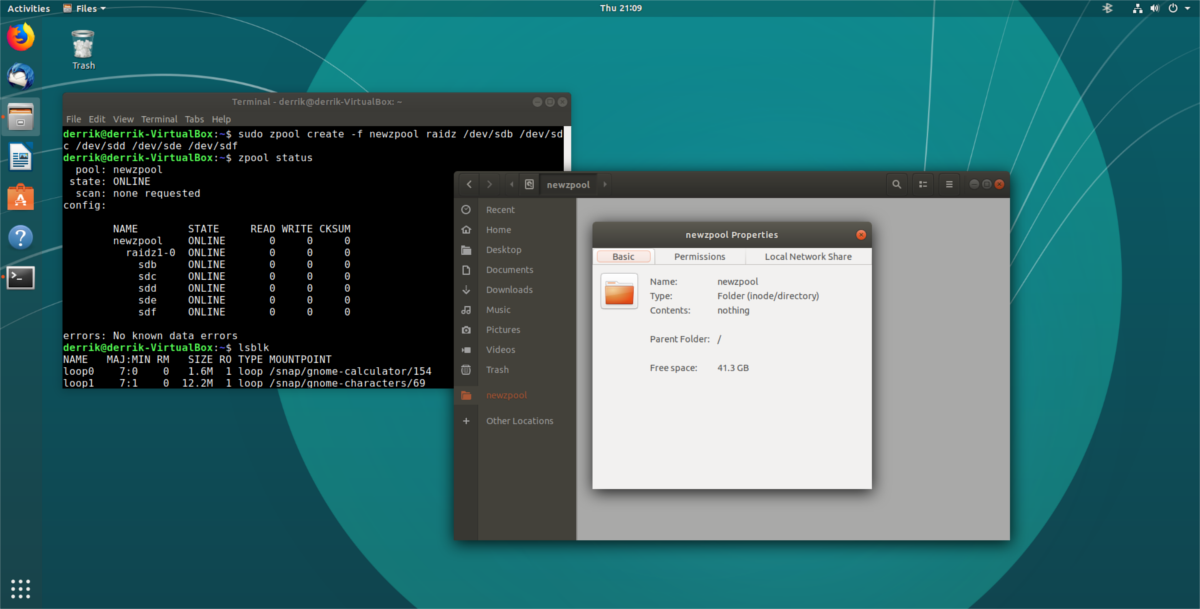
Ένας γρήγορος τρόπος για να ελέγξετε την κατάσταση του Zpool σας είναι με το κατάσταση δηλώσεων εντολή. Με αυτό, οι χρήστες μπορούν να δουν μια βασική ανάγνωση του τόμου του ZFS, πώς το κάνει και αν υπάρχουν σφάλματα. Για να ελέγξετε την κατάσταση, εκτελέστε την ακόλουθη εντολή:
zpool status</ p>













Σχόλια